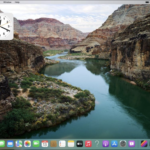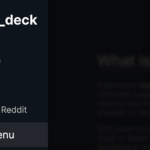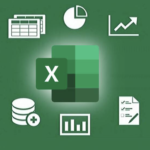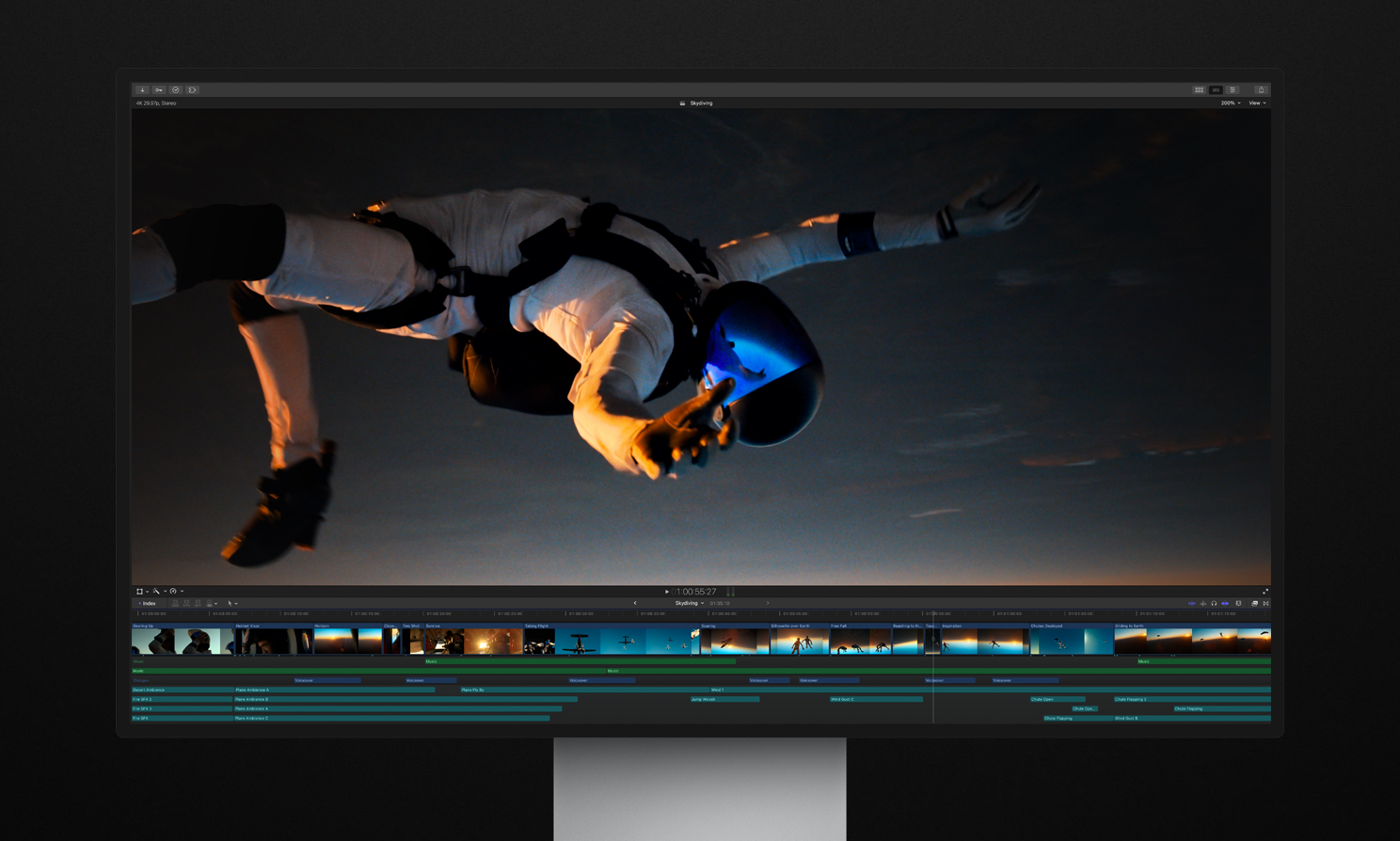
Final Cut Pro 10.7 では、いくつかの注目すべき新機能が追加されましたが、中でも「自動タイムラインスクロール」はこのリリースの目玉機能です。その名の通り、再生が始まるとタイムラインが自動的に動きます。ただし、この機能は単なるタイムラインスクロール以上の機能を含んでいます。
この機能で考慮すべき点はいくつかあります。例えば、再生中にクリッププレビューとオーディオ波形がリアルタイムで生成されること、クリップ調整を行う際にタイムラインが賢く一時停止すること、そしてキーボードショートカットでこの機能を簡単に切り替えられることです。
自動タイムラインスクロールの使用方法
この機能を有効にするには、Final Cut Pro の設定 → 再生にアクセスし、「再生中にタイムラインを連続的にスクロールする」のボックスをチェックします。このオプションをキーボードショートカットに割り当てて、再生中でもオン/オフを切り替えられます。
自動タイムラインスクロールを有効にしたら、すぐに使用を開始できます。Playをクリックするか、キーボードのスペースバーを使用してプロジェクトの再生を開始すると、再生ヘッドが画面外に出たときにタイムラインがスクロールするのを確認できます。
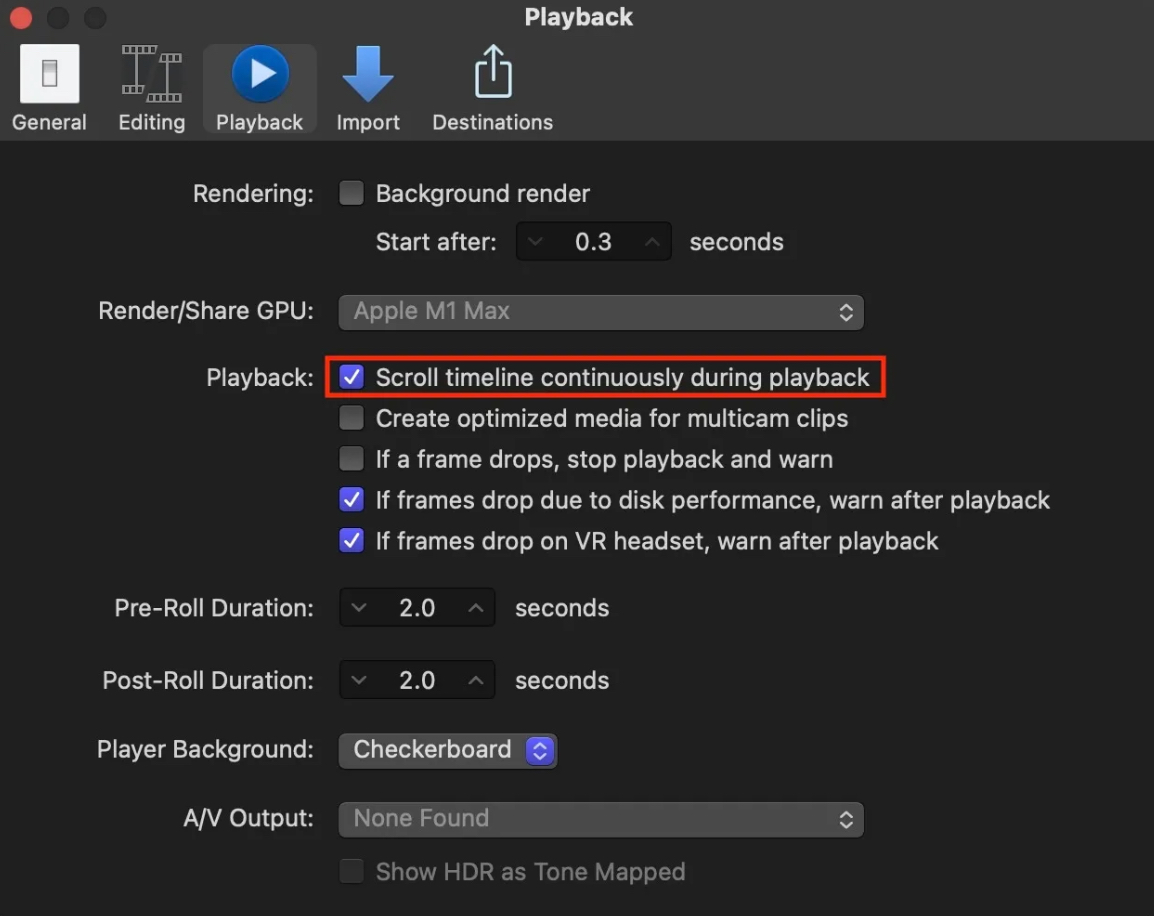
自動タイムラインスクロールの特徴と考慮点
- 再生ヘッドがタイムラインの中央に達すると、自動タイムラインスクロールが開始され、スクロール中は再生ヘッドが中央に留まります。
- 再生中でも再生ヘッドを移動できますが、再生中の左右へのスクロール範囲には制限があります。スクロール中は再生ヘッドが見えるようになっており、再生中に再生ヘッドを越えてスクロールしようとすると、ゴムバンドアニメーションが発生します。
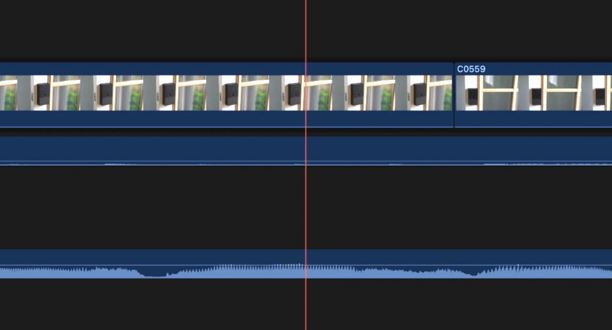
DaVinci ResolveとAdobe Premiere Proとの比較
他の二つの人気NLE、DaVinci Resolve と Adobe Premiere Pro のスクローリングタイムライン機能と比較してみました。どちらのアプリケーションも再生中にクリップサムネイルプレビューとオーディオ波形を表示できますが、Adobe Premiere Proではこの分野のパフォーマンスが理想的ではありませんでした。Adobe Premiere Proでのビデオ再生中、クリップデータはリアルタイムではなく、タイムラインをズームインやスクロールする際に顕著なクリップサムネイル生成の遅延がありました。
DaVinci Resolveは再生中のクリップサムネイル生成において優れたパフォーマンスを発揮していますが、それでも完全にリアルタイムではありません。再生を一時停止した後、サムネイルが正確な時間を反映するように更新されることがわかりました。
Final Cut Pro 10.7 の自動タイムラインスクロールは、初めての使用からより洗練されたパフォーマンスを提供しているようです。